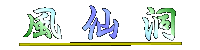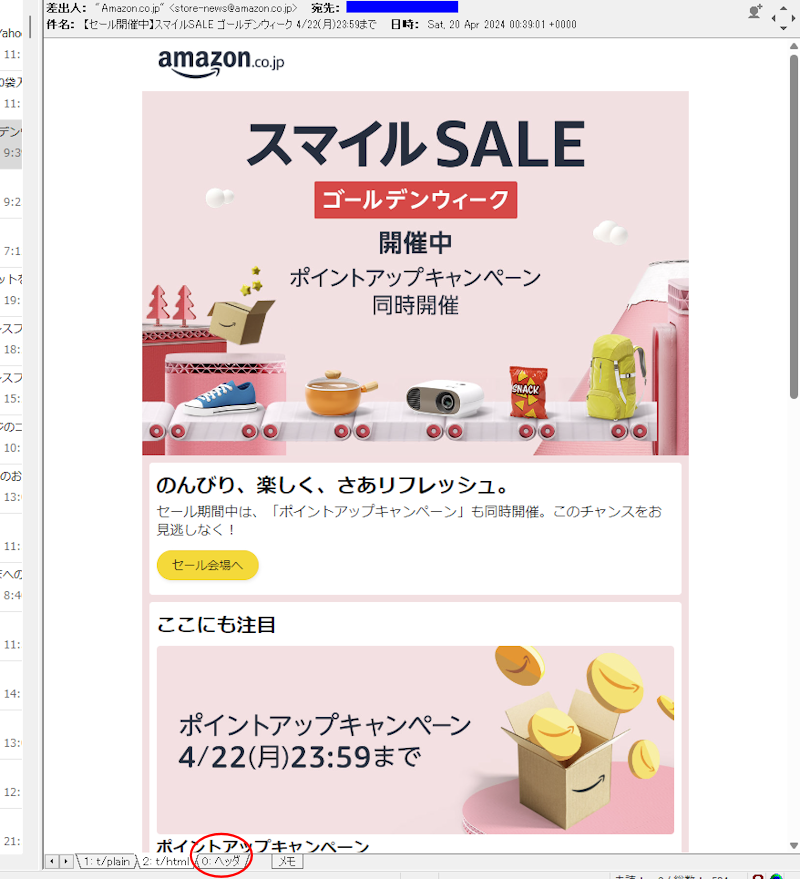「Becky! Internet Mail」活用法
作成:2024/04/26
「Becky! Internet Mail」とは
「Becky! Internet Mail」は、乗松知博氏が代表取締役を務める有限会社リムアーツ (RimArts, Inc.) が開発した老舗メール・ソフトである。現在(2024/04/26)の最新バージョンは、Ver.2.81.06。
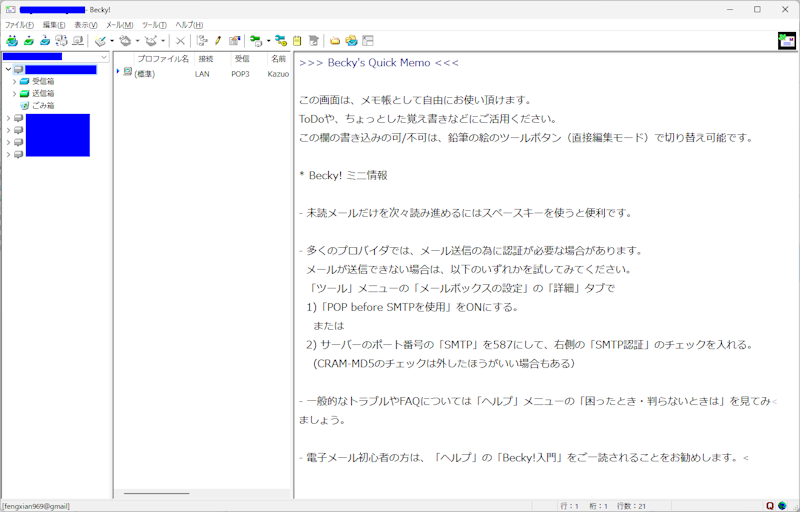
- 画像クリックで拡大。
シェアウェアとして1ヶ月の試用期間が設けられ、気に入って継続利用したい方がライセンスを購入する形となる。1ライセンスの料金は 2024/04 現在4,400円(税込)、ボリューム・ライセンス制度もある。バージョンアップは無料。
ダウンロード先は次の3つ。
- Becky! Internet Mail のページ((有)リムアーツのサイト内)
- 窓の杜
- ベクター
Becky! Ver.1 のリリースは 1996 年であるが、私が使い始めたのは 2002 年で、既に Ver.2 になっていた。
私のメール・ソフト歴
私が今まで使ったことのあるPC用メール・ソフトは次の通り。下線付きは現在使っているもの。
- AL-Mail32(シェアウェア):有限会社クレアル
- Becky! Internet Mail(シェアウェア):有限会社リムアーツ
- Winbiff(サポート終了):株式会社オレンジソフト。
- 秀丸メール(シェアウェア.旧「鶴亀メール」):サイトー企画
- Outlook Express(サポート終了):マイクロソフト
- Windows Live(サポート終了):マイクロソフト
- Outlook2010(サポート終了):マイクロソフト
- Outlook2019(市販ソフト):マイクロソフト
- Sylpheed(フリーソフト):Hiroyuki Yamamoto
上記以外に、スマホ(ガラケー)用のメール・アプリ(Gmail、メール、Yahoo!メール等)を使っている。また、必要に応じてWebメールも使ったことがある。
初めて使ったPC用メールソフトは AL-Mail32。これに外部エディタとして WZ Editor(当時は Ver.2?)を組み合わせていた。インターネット用メールソフトを使う前は、宛先を「inet:xxxxxx@example.com」形式にしてパソコン通信ソフトでメールの送受信をしていた。現役時代、会社では長らく Winbiff、次いで Windows Live、Outlook2010 を使った(¨)トオイメ 秀丸メール(旧「鶴亀メール」)は、秀丸エディタのユーザーはライセンス料が免除になるという不純な理由で使い始めたのだが、結構重宝した。
ブラウザ FireFox の兄弟ソフトである Thunderbird は使ったことがない(いつか使ってみよう)。ジャストシステムの「一太郎」の兄弟ソフト Sasuke と Shuriken(共にサポート終了)も使ったことがない。ジャストシステムのオフィスソフトに同梱されていて、ライセンスを持っていたのに惜しいことをした(爆)
今は本当は全部 Becky! で済ませてしまった方が簡単なのだが、他の人が使うソフトも知らないと、トラブル相談に乗ってやれないので、Outlook2019 も使っている。
Becky! を使うメリット
さて、上記のようなメール・ソフトの中で Becky! を使う最大のメリットは、メール・ヘッダーを確認することによりフィッシング詐欺メールを見破りやすいことである。
昨今、単なる SPAM メールは自動で「迷惑メール」に分類してもらえたりするし、手動でフィルターを設定したりできるが、問題は送信元が偽装されることである。送信者(From: フィールド)の偽装ならば表示名をクリック(スマホの場合はタップ)すると送信元メール・アドレスを見ることができるソフトもあるが、経路情報(Received: フィールド)を確認できれば心強い。
ある Amazon からの広告メール(本物)を例に取ると......。
- テキスト・メールの場合は主要部分の下端にマウス・カーソルをホバーしないと「0:ヘッダ」タブなどは表示されない。
ヘッダーのフィールド単位で表示する、しないを切り替えられるメール・ソフトはあるが、Becky! で HTML メールを受信した場合、主要部分の下端に表示される「0:ヘッダ」タブ(上画像の赤丸印)をクリックすると、次のような長~いヘッダー情報が表示される(実際はフィールド名や一部の値が赤や青で色づけされている)。
- ● メール・ヘッダー
-
- Delivered-To: xxxxxxxxxx@gmail.com
- Received: by 2002:a05:6f02:848f:b0:65:930a:c271 with SMTP id y15csp1298374rce; Fri, 19 Apr 2024 17:39:02 -0700 (PDT)
- X-Google-Smtp-Source: AGHT+IF5VnFR3SJIMoOowxRROOqL1kxH6Bv+n2/9ru9P1WR1h+h9bu2RxnyB0EOoi3/EXr0UWdok
- X-Received: by 2002:a05:6a20:158a:b0:1a7:75ee:6742 with SMTP id h10-20020a056a20158a00b001a775ee6742mr4963603pzj.2.1713573542563; Fri, 19 Apr 2024 17:39:02 -0700 (PDT)
- ARC-Seal: i=1; a=rsa-sha256; t=1713573542; cv=none; d=google.com; s=arc-20160816; b=eBHIQabqtp/SgDYTRVJPASbngWaJOmYlyz1jdrJSYurabjMBK8EWVS3n2e8W7bgAPz 5wNVifvuqOjRzXjMkzAtKDQNUxwmquOAXRrrjV5kgGzwvWwCzA+eERlRLGV/PLEPosbs 7cs81qL95OIYGLz+9jlgOw9T4HpotD3nxWqJtFw8p0SgVNPIRo3HyJlN7+bmccR1++1o SGcL0FxXLtH8jUZedJ3GbWSe9sFtO0WdrE+2wWNky6uxxTkDq4yLPU/Ju9A+nj4Dyb12 PH3i/P4MAjJ4GvN3CUqDAr5FqUv/jjzjNv50DLlHEPYhWLBACq2xoT07msRyTUMkZIi4 JN9Q==
- ARC-Message-Signature: i=1; a=rsa-sha256; c=relaxed/relaxed; d=google.com; s=arc-20160816; h=feedback-id:bounces-to:mime-version:subject:message-id:to:from:date :dkim-signature:dkim-signature; bh=QyI1oJgNclAYSFR0b6xPSYkwEBb3uKqrt9XP9co0whQ=; fh=zlebkXNUxE8yCXvDMvZLSHoTz9PqKvvgUsexweBK3NY=; b=AEJhld/9a9GuoBfcXdZ8/QjR07QQkjoUNhwTGSeO1BuOLsoiHHW4SdXqkXMbLoM1TP HjpVBw3nEio2l8+Nz5O2ZWMbz/nEeGokZ8dv4Jgs46abKtZsG2c3OG3E6lBNCFBC49Z/ AyxYN+kK/l8DBnE09fP1k0PmTi0kK3V2cdqI2BDccM6pn5ktPm8Vbz1kojm4G9e8edw5 OakzX5xK3qhXN5J1d4cAGrOD6UJZAoN6pDGjVuz/0C7j5DJ+SnUg5jStZa8j4zfbPiz6 20qS1e1V50QpGCSdz1vpo0IxFzIvgkWnCUY20yiBRd6Uowhwzd68k+McBfqXHDH9VrOo j8wg==; dara=google.com
- ARC-Authentication-Results: i=1; mx.google.com; dkim=pass header.i=@amazon.co.jp header.s=dmkhcugko3o5nkjv67jqit576afxvzy4 header.b=dMx5dcPg; dkim=pass header.i=@amazonses.com header.s=7v7vs6w47njt4pimodk5mmttbegzsi6n header.b=skYNmQjI; spf=pass (google.com: domain of 202404200039013e85bbb90567422da976b91c5540p0fe-c35xii1nuzsur6@bounces.amazon.co.jp designates 54.240.24.4 as permitted sender) smtp.mailfrom=202404200039013e85bbb90567422da976b91c5540p0fe-C35XII1NUZSUR6@bounces.amazon.co.jp; dmarc=pass (p=QUARANTINE sp=QUARANTINE dis=NONE) header.from=amazon.co.jp
- Return-Path: <202404200039013e85bbb90567422da976b91c5540p0fe-C35XII1NUZSUR6@bounces.amazon.co.jp>
- Received: from a24-4.smtp-out.us-west-2.amazonses.com (a24-4.smtp-out.us-west-2.amazonses.com. [54.240.24.4]) by mx.google.com with ESMTPS id i2-20020a170902eb4200b001e0ccfd7818si3932878pli.412.2024.04.19.17.39.02 for <xxxxxxxxxx@gmail.com> (version=TLS1_2 cipher=ECDHE-ECDSA-AES128-GCM-SHA256 bits=128/128); Fri, 19 Apr 2024 17:39:02 -0700 (PDT)
- Received-SPF: pass (google.com: domain of 202404200039013e85bbb90567422da976b91c5540p0fe-c35xii1nuzsur6@bounces.amazon.co.jp designates 54.240.24.4 as permitted sender) client-ip=54.240.24.4;
- Authentication-Results: mx.google.com; dkim=pass header.i=@amazon.co.jp header.s=dmkhcugko3o5nkjv67jqit576afxvzy4 header.b=dMx5dcPg; dkim=pass header.i=@amazonses.com header.s=7v7vs6w47njt4pimodk5mmttbegzsi6n header.b=skYNmQjI; spf=pass (google.com: domain of 202404200039013e85bbb90567422da976b91c5540p0fe-c35xii1nuzsur6@bounces.amazon.co.jp designates 54.240.24.4 as permitted sender) smtp.mailfrom=202404200039013e85bbb90567422da976b91c5540p0fe-C35XII1NUZSUR6@bounces.amazon.co.jp; dmarc=pass (p=QUARANTINE sp=QUARANTINE dis=NONE) header.from=amazon.co.jp
- DKIM-Signature: v=1; a=rsa-sha256; q=dns/txt; c=relaxed/simple; s=dmkhcugko3o5nkjv67jqit576afxvzy4; d=amazon.co.jp; t=1713573541; h=Date:From:To:Message-ID:Subject:MIME-Version:Content-Type; bh=79Nsxt48mqpXtFpqQ8o6yQ24OJia6m/lpG3A6/0esRg=; b=dMx5dcPgszNjrPhyd21UCgQNQjwQMZxeImgh3Dqao7KGfQVAjr01TJSRweoq6Wym /wo1Y1mCCnOkhMgnUoIY8sxqAlzory8sukugRPZJJm1gMhnRqI+GXIdy1QXwMkUlNrr nGH/xQlfYA2IIMNDCigTUdkx7B91ivY6RO0K8S28=
- DKIM-Signature: v=1; a=rsa-sha256; q=dns/txt; c=relaxed/simple; s=7v7vs6w47njt4pimodk5mmttbegzsi6n; d=amazonses.com; t=1713573541; h=Date:From:To:Message-ID:Subject:MIME-Version:Content-Type:Feedback-ID; bh=79Nsxt48mqpXtFpqQ8o6yQ24OJia6m/lpG3A6/0esRg=; b=skYNmQjInv1kEGtRGDl6uH7K2t/f0pkEYKLVSFZRPFfexl1EwQGi6Txcb4qQL37o /sIneDWNcLfNomJMgqeH0HN6BgwhvInlHILEvKArsUO2rha7y5CTK4hF233enJUgLN9 jG9e1APU9YLJxaOEl4ep0UrFtJIBkaNMt9iF3cZ0=
- Date: Sat, 20 Apr 2024 00:39:01 +0000
- From: "Amazon.co.jp" <store-news@amazon.co.jp>
- To: xxxxxxxxxx@gmail.com
- Message-ID: <0101018ef8f13735-701c0b2d-68a6-4014-b997-ddcb0854a40b-000000@us-west-2.amazonses.com>
- Subject: 【セール開催中】スマイルSALE ゴールデンウィーク 4/22(月)23:59まで
- MIME-Version: 1.0
- Content-Type: multipart/alternative; boundary="----=_Part_3219974_1561162363.1713573541675"
- X-AMAZON-MAIL-RELAY-TYPE: notification
- Bounces-to: 202404200039013e85bbb90567422da976b91c5540p0fe-C35XII1NUZSUR6@bounces.amazon.co.jp
- X-AMAZON-METADATA: CA=C35XII1NUZSUR6-CU=AR1B1YDMPKZJ9
- X-Original-MessageID: <urn.rtn.msg.202404200039013e85bbb90567422da976b91c5540p0fe@1713573541677.>
- Feedback-ID: 1.us-west-2.Ci45k5OkUuH90u7dO0Ory1StkcbFm601BtN95yGGkr4=:AmazonSES
- X-SES-Outgoing: 2024.04.20-54.240.24.4
- X-Antivirus: Avast (VPS 240419-4, 2024/4/19), Inbound message
- X-Antivirus-Status: Clean
ここまで多くのヘッダー情報を見られるメール・ソフトは、私の知る限り Becky! だけである。上のメール例ではプログラム生成のため存在しないが、人間がメール・ソフトを使って作成したメールでは、メール・ソフト名も表示される。Thunderbird ならば「User-Agent: Mozilla Thunderbird」、Outlook2016 ならば「X-Mailer: Microsoft Outlook 16.0」である。
また、「1:t/plain」タブをクリックすると、HTML メールでなく、テキスト形式にダウングレードしたメールも見ることができ、リンク先は一目瞭然。フィッシング詐欺のメールはリンク先 URL が怪しいのですぐにバレる(▼画像参照)。
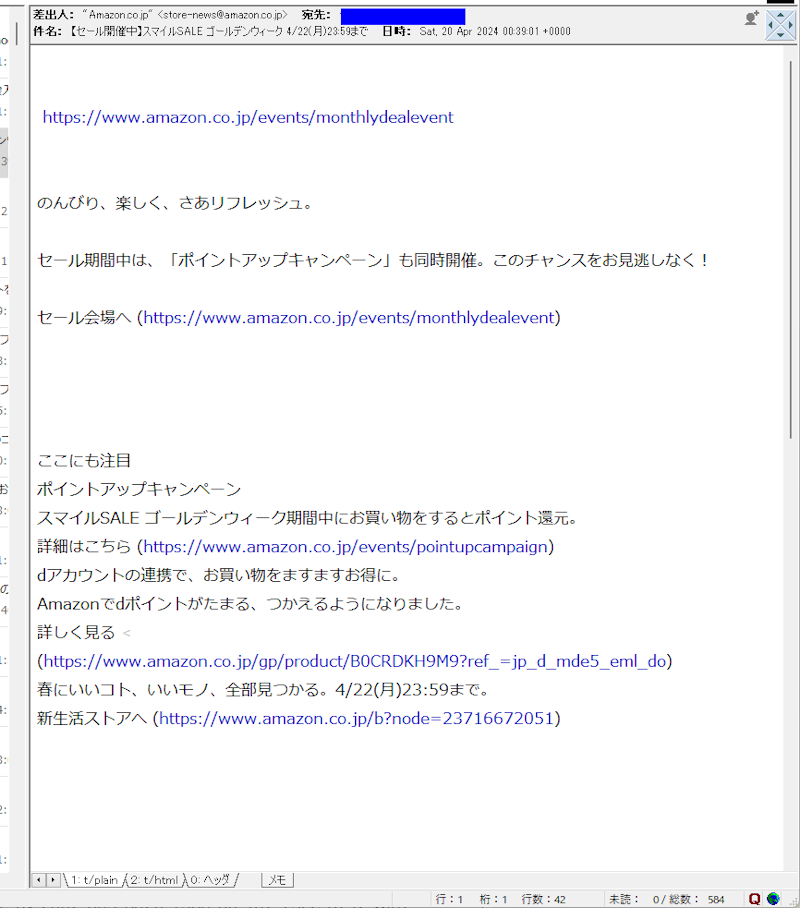
(テキスト表示)
以上、フィッシング詐欺対策としての面をやや長く説明したが、他にも次のようなメリットがある、
- ✨ テンプレートに固定文字列だけでなく変数も利用できる。
- ✨ PC買い換えの際に環境移行が簡単。
- ✨ メーリングリストによく対応している。
これらについては別項目で説明する。
インストール先
Becky! のデフォルトのインストール先は、
- プログラム本体: C:\Program Files (x86)\RimArts\B2\
- メール・データ: C:\Becky!\(Windowsのアカウント名)\
- そこにメール・アカウントごとのフォルダやアドレス帳のフォルダが作成される。
である。
しかし私は、プログラム本体を他のオンライン・ソフトと同じく、インストールするパスとして C:\OLS\ を指定することにしている。PCを買い換えて環境移行するときは旧PCの OLS フォルダごと新PCにコピーし、B2.exe のショートカットをデスクトップにでも作成する。
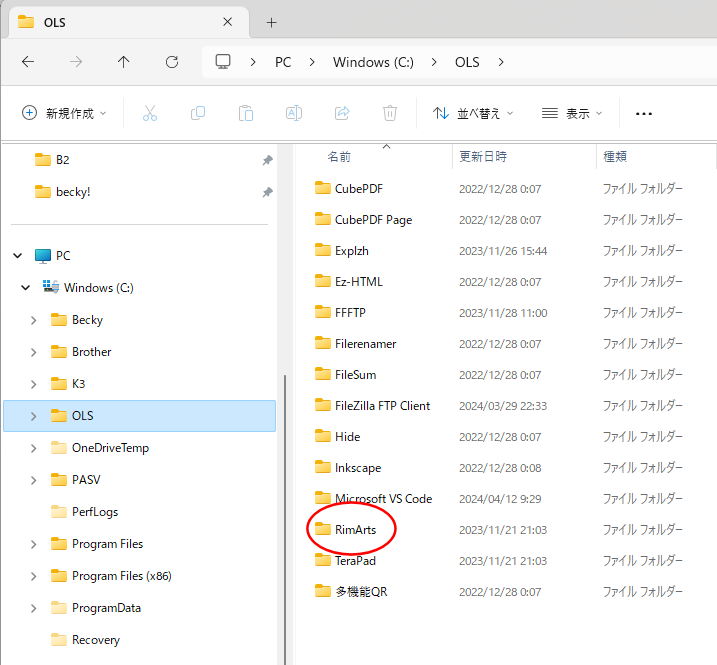
ちなみに他のオンライン・ソフトも、インストール時に dll ファイルを Windows のシステムフォルダにコピーする市販ソフトと違って、インストール・フォルダごとコピーするだけで通常は動作する(ショートカット・アイコンは作成する必要がある)。
新PCに引っ越しするとき、メールのデータは Becky! フォルダごと新PCにコピーすれば良い。受信済メールが表示されない場合は、メニュー・バーの「ファイル」→「システム」→「データフォルダの変更」でコピー先 Becky! フォルダ内「(Windowsのアカウント名)」フォルダを指定する。
送受信設定
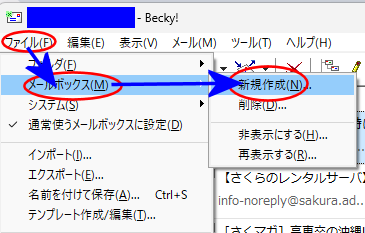
新規にメールボックスを作成するときは、メニュー・バーの「ファイル」から「メールボックス」→「新規作成」と辿る。
したがって予め、
- メール・アドレス
- パスワード
- 受信プロトコル、暗号化の有無、ポート番号
- 受信サーバー、送信サーバー
- その他特別な設定
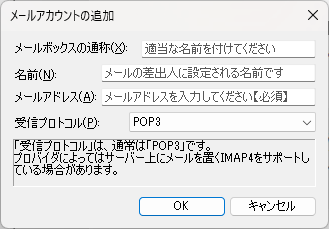
をプロバイダやレンタルサーバー会社のヘルプ・ページなどで確認/作成しておくだけでなく、
- メールボックスの通称
- 名前(送信者名として使用される)
を考えておく必要がある。
受信プロトコルは、POP3(PC側にメール・データをダウンロード)か、IMAP(サーバーにメール・データを置く)かである。従来は POP3 と決まっていたが(ダイアルアップで接続しっぱなしだと通信料金が......)、近年特にスマホでは IMAP が使われる。私はスマホで速報的に受信した後、PCでは POP3 で受信する。
- 標準(従来型)
-
- 受信(POP3): Port 番号 110
- 受信(IMAP): Port 番号 993
- 送信(SMTP): Port 番号 25
- セキュリティ向上
-
セキュリティ向上のために次のように設定することが多くなってきている ―― 特に OP25B と POP before SMTP。
- 受信(POP3): Port 番号 995(SSL/TLS による暗号化)
- 送信(SMTP): Port 番号 587(OP25B=Outbound Port25 Blocking:スパム・メール送信防止)
- 送信(SMTP): Port 番号 465(SSL/TLS による暗号化)
- POP before SMTP(送信前に POP での認証を受ける)
- OAuth2 認証(Gmail アドレス、Outlook アドレスなど)
サイドバーのメールボックスをクリック →「プロパティ」または上部ツール・アイコンの中の「メールボックスの設定」をクリックすると、メールボックスの設定を変更できる。
下の画像は Gmail アドレス(POP3 接続)での設定例である。
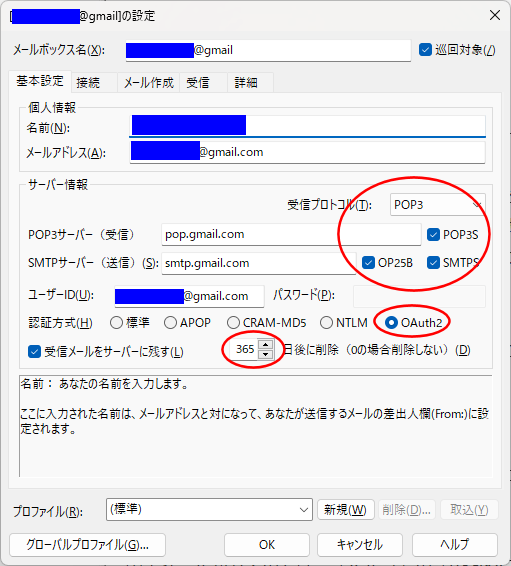
POP3S、OP25B、SMTPS、OAuth2 にチェックを入れるのがセキュリティ対策である。 POP3 接続では受信後サーバーからメールを削除するのが基本なので、削除するまでの日数も設定している。Gmail アドレスの容量は、グーグル・ドライブ、グーグル・フォトを合わせて 15GB あるので、長めに設定しているが、会社や一般のプロバイダ、レンタル・サーバーのメール・アドレスでは、容量が 1~5GB なので、30 日くらいが適切であろう。
次の画像は詳細設定。
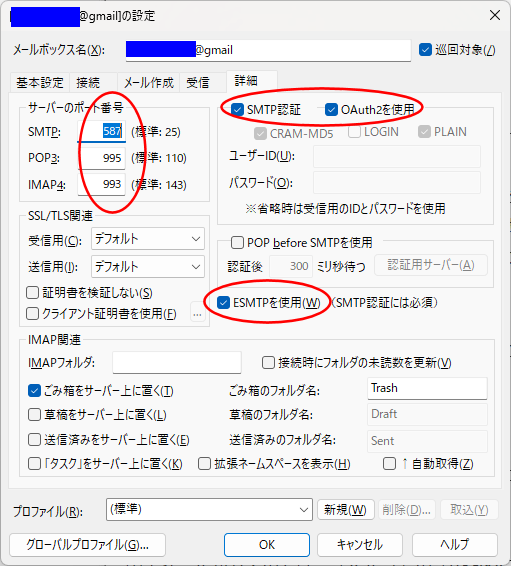
基本タブで OP25B、POP3S を選択すると、「SMTP: 587」「POP3: 995」のポート番号が自動的に設定される。
読みやすさを求めて
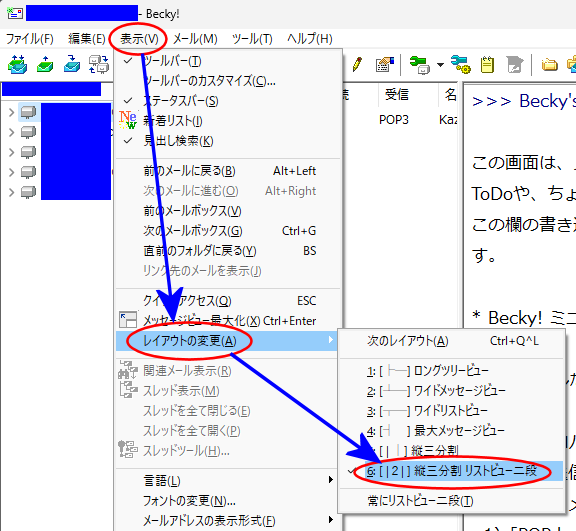
- クリックすると画像拡大
まず、レイアウトはメニュー・バーの「表示」→「レイアウトの変更」で選択肢の中から選択する。PCの画面解像度がフルHD(1920×1080px)が普通になった現在では、6番目の「縦三分割 リストビュー二段」が良いと思う。
「全般的な設定」には、
- ツール・バーのアイコンをクリック
- メニュー・バーの「ツール」→「全般的な設定」
で入る。全てのメールボックス共通である。
私がカスタマイズしているのは、
- 「一覧表示」の「フォルダ行間:2」、「一行の行間:3」とフォントの「メイリオ」選択
- 「メール表示」左下の「行間:6」
- 「エディタ」の上部にある「自動整形桁位置:72」
- 「言語/フォント」のいくつかの項目で文字コードとして「UTF-8」を選択、フォントとして「メイリオ 13Pt」
である。初期設定は行間が詰まり、フォントが昔ながらのビットマップの FixedSys か何かだったので、文字が滑らかではなかった。
上記の設定の結果、テキスト・メールが次のように表示されている。
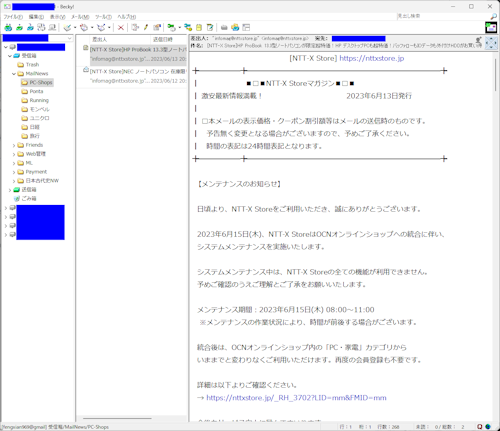
- クリックすると画像拡大
テンプレートの活用
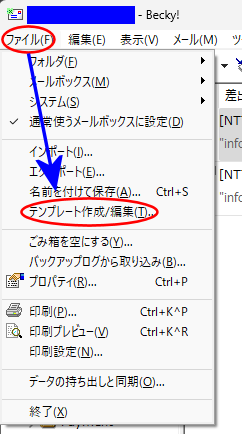
- クリックで拡大
Becky! の特長のひとつが変数(ヘルプでは「マクロシンボル」と呼ばれる)を使った署名を含むテンプレートを作成できることである。多くのメール・ソフトには署名機能があるが、
- 固定文字列の編集
- 引用を行うかどうか
しか選択の余地がない。その代わり(?) Outlook 系にはグリーティングなどの役立つ HTML テンプレートがあるが、テキスト・メールでは利用できないし、長年メールを利用してきた身では、HTML メールを利用する気にはならない。
さて、署名を含むテンプレートの作成/編集は、メニュー・バーの「ファイル」→「テンプレート作成/編集」で行うが、使える変数はメニュー・バーの「ヘルプ」→「ヘルプ目次」→「高度な使い方」→「テンプレートを使う」で説明されている。「ヘルプ目次」以降は拡大縮小可能な浮動式である。
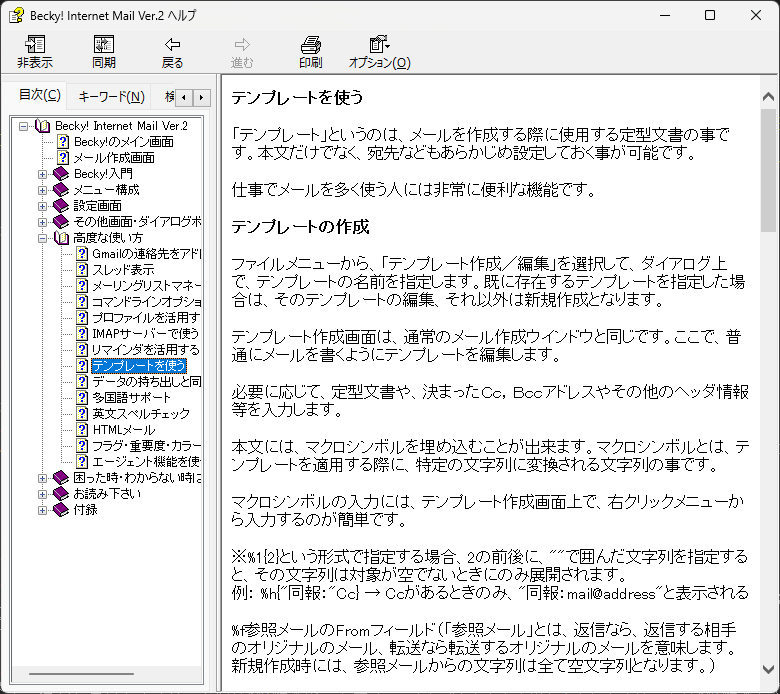
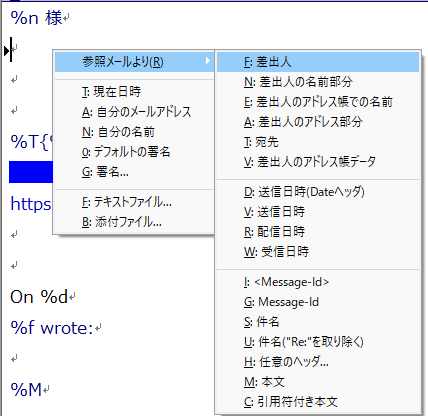
Becky! のヘルプで「マクロシンボル」と呼ばれている変数は約20個ある。入力には、テンプレート作成画面上で、右クリックメニューから入力するのが簡単
である。
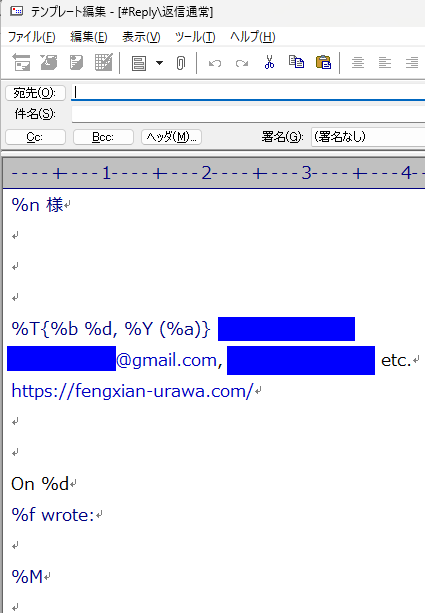
実例として、私が Gmail アドレスでの返信に使っているテンプレートは、右(スマホ表示では上)の通りである。
これが返信メール作成画面では次のように変換される。
- %n → 参照メールのFromフィールドから本名の部分を抜き出したもの
- %T{%b %d, %Y (%a)} → 例:Apr 25, 2024 (Thu)
- %T{fmt} → 現在日付をフォーマットした文字列
- %b → 英語の月名(略称)
- %d → 日
- %Y → 西暦
- %a → 英語の曜日(略称)
- %d → 参照メールのDateフィールド = 例:Mon, 15 Apr 2024 10:12:50 +0900
- %f → 参照メールの差出人(名乗り名+メール・アドレス)
- %m → 参照メールのメッセージの内容
マクロシンボル(変数)は「全般的な設定」→「引用」タブでも使われる。こちらは簡易的なテンプレートである。
メール送受信をほとんどスマホで済ませられる人にとってはこういった設定は過剰とも言えるが、メールを活用すればするほどマニアックでありがたい仕様である。
なお、メール作成の際の文字コードはこの「テンプレート」で行う。「全般の設定」→「言語/フォント」で言語を「UTF-8(UNICODE)」に設定しても、UTF-8 でのメール作成とならず、ISO-2022-JP(JIS) で一旦作成されてしまうのが長年不思議だった。
仕方ないので、JIS では表示できない記号や文字を使うために文字コードを UTF-8 に変えたいときは一旦 JIS でメールを書きかけてから、文面全部をクリップボードにコピーし、エディタのメニュー・バー →「表示」→「言語」で UTF-8 に切り替え(=英数字以外は文字化け)、クリップボードからペーストして差し替えていた。
従来 JIS(ISO-2022-JP)が日本語メールの文字コードの基本であったが、今や UTF-8 を使った方が便利である。是非 UTF-8 に切り替えよう。やり方は、下図のようにテンプレート編集画面で、「表示」→「言語」→ UNICODE(UTF-8) である。
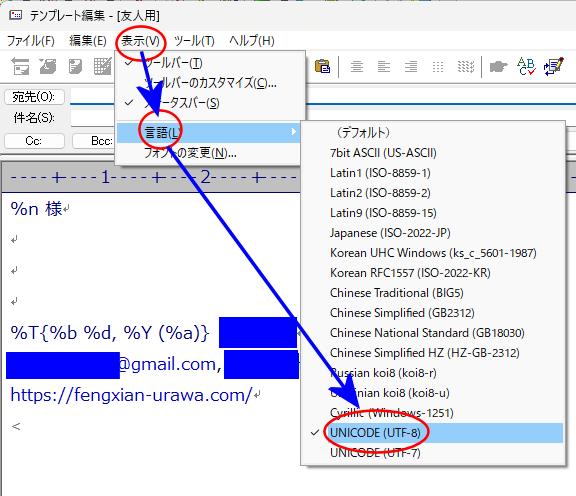
その他の機能
アドレス帳
アドレス帳は、「Personal」と「Official」に分けられ、アドレスグループを作れる。子グループ、孫グループもOK ―― あまり階層を深くしても意味がないが......。
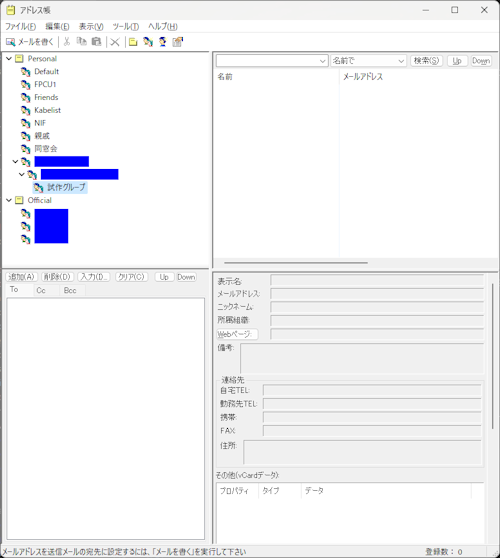
- クリックすると画像拡大
なお、アドレスグループのカット&ペーストやドラッグはできないが、個々のアドレス帳データはアドレスグループ間でカット&ペースト、ドラッグ可能である。
メーリング・リスト機能
メーリング・リストとは、権限のある投稿者がMLの代表メール・アドレスにメールすると、登録されたメンバー全員にメールが配信される仕組みである。メールのタイトル先頭部に [ML名:投稿番号] が付く。また、特定のメール・アドレスに送信することにより、使用方法の説明をメールの形で取り寄せたり、自分への配信を停止させたりすることができる。
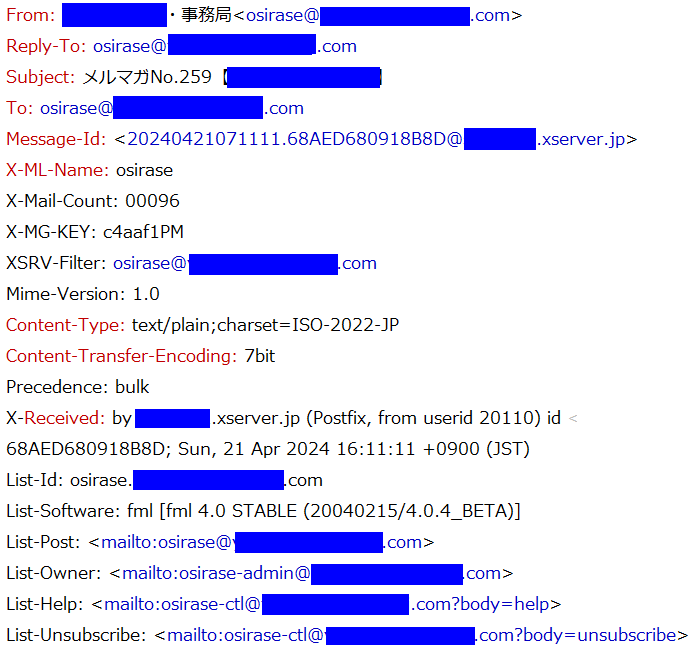
Becky! メニュー・バーの「ヘルプ」→「ヘルプ目次」→「高度な使い方」にも説明がある。
近年はメーリング・リスト自体が流行らなくなったのか、メーリング・リスト機能を持たないメール・ソフトが多い中、Becky! は老舗だけあってよく対応している。
一般メンバーとしてのメーリング・リスト機能は、
- 何かの会、サークルなどのメーリング・リストに参加登録する
- 受信したメーリング・リストのメールを収納するフォルダを作成し、振り分けに使うキーを設定する
- メーリング・リスト用のフォルダに対してメーリング・リスト・マネージャーで各種設定をする
ことで実現する。
メーリング・リストのメールをクリックで選択した状態でメニュー・バーの「ツール」→「メーリングリストの登録」をクリックすると、メーリング・リスト・マネージャーが起動し、
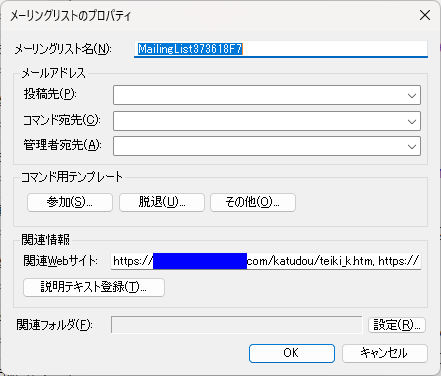
- メーリング・リスト名
- メール・アドレス
- 投稿先
- コマンド宛先
- 管理者宛先
の入力待ちになる。
メールアドレス各入力欄の右端にある「⌵」をクリックすると、メール・ヘッダーを参照した入力候補が表示されるが、候補が適切でない場合は手入力する。